 Page de garde > Tutoriel logiciel > Comment débloquer la tablette Lenovo Yoga lorsque vous avez oublié votre mot de passe
Page de garde > Tutoriel logiciel > Comment débloquer la tablette Lenovo Yoga lorsque vous avez oublié votre mot de passe
Comment débloquer la tablette Lenovo Yoga lorsque vous avez oublié votre mot de passe
Si vous avez oublié le mot de passe pour déverrouiller votre tablette Lenovo Yoga, allez-y doucement. La tablette de la série Lenovo Yoga a une version Android et une version Windows. Cet article vous montrera comment déverrouiller votre tablette Lenovo Yoga en fonction du système d'exploitation utilisé par votre tablette.
- Partie 1 : Comment déverrouiller une tablette Lenovo Yoga avec Windows
- Partie 2 : Comment déverrouiller une tablette Android Lenovo Yoga
Partie 1 : Comment déverrouiller une tablette Lenovo Yoga sous Windows si vous avez oublié le mot de passe
Si vous n'avez pas accès à votre tablette Lenovo Yoga avec Windows 8/10, vous pouvez facilement réinitialiser le mot de passe et déverrouiller votre tablette sans perdre aucune donnée. Voici les étapes.
Étape 1 : Créer une clé USB amorçable avec un autre appareil
1) Vous avez besoin d'un autre appareil Windows, tel qu'un PC, un ordinateur portable ou une tablette. Accédez à l'appareil et ouvrez le navigateur Web pour télécharger le logiciel Windows Password Refixer. Une fois le téléchargement terminé, lancez le fichier d'installation pour installer le logiciel sur cet appareil.
2) Lancez le logiciel et suivez l'écran pour le graver sur une clé USB afin d'obtenir une clé USB amorçable.
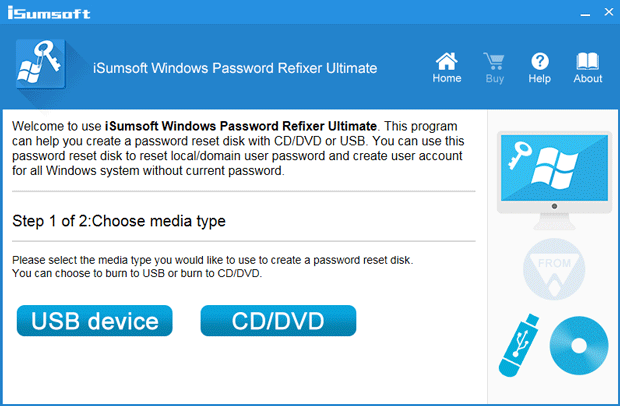
Étape 2 : démarrez votre tablette Lenovo Yoga verrouillée à partir de la clé USB
1) Assurez-vous que votre tablette est éteinte.
2) Branchez la clé USB amorçable sur votre tablette. Remarque : Si la tablette (par exemple, la tablette Lenovo Yoga 2) n'a pas de port USB pleine taille, vous devez utiliser un adaptateur micro USB on-the-go (USB OTG) pour connecter votre clé USB au port micro USB du Tablette Lenovo Yoga.
3) Allumez votre tablette tout en appuyant longuement sur le bouton d'augmentation du volume . Relâchez les boutons lorsque le Menu Novo apparaît à l'écran.
4) Sur l'écranNovo Menu, sélectionnez l'option Boot Menu et appuyez sur Entrée.
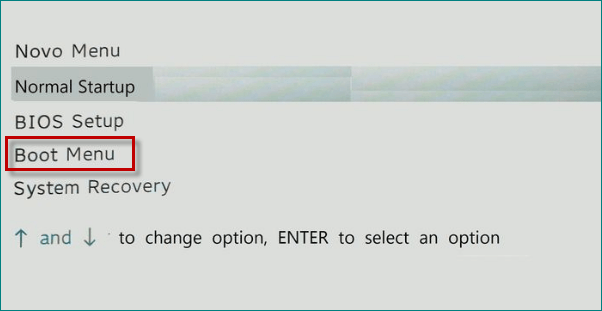
6) Votre tablette Lenovo Yoga verrouillée démarrera alors à partir de la clé USB. Pendant le processus de démarrage, vous verrez Windows PE se charger et après un certain temps, vous verrez l'écran
Windows Password Refixer apparaître à l'écran.
Étape 3 : Réinitialisez le mot de passe Windows pour déverrouiller votre tablette Lenovo Yoga1) Windows Password Refixer affiche Windows exécuté sur votre tablette et une liste de tous les comptes d'utilisateurs existants sur votre tablette. Sélectionnez le compte (compte Microsoft ou compte local) dont vous avez oublié le mot de passe, puis cliquez sur le bouton
Réinitialiser le mot de passe.
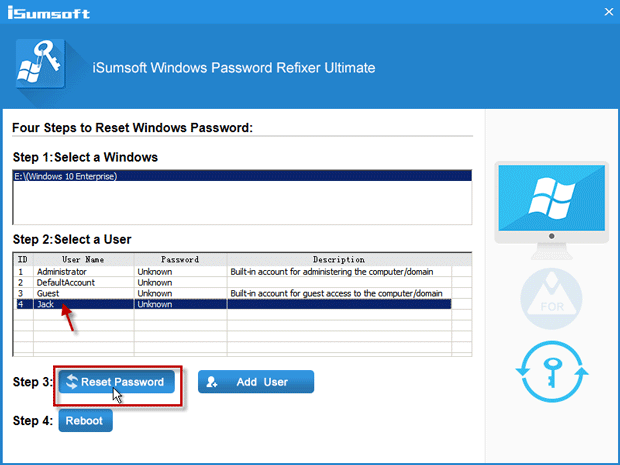
Oui pour le confirmer. Ensuite, le mot de passe sera réinitialisé.
3) Cliquez sur le boutonRedémarrer. Lorsqu'on vous demande d'éjecter le disque, cliquez sur Oui et retirez rapidement la clé USB de votre tablette.
4) Votre tablette Lenovo Yoga redémarrera alors et vous pourrez la déverrouiller avec le nouveau mot de passe ou sans mot de passe requis.Partie 2 : Comment déverrouiller la tablette Android Lenovo Yoga si vous avez oublié le mot de passe
Si vous n'avez pas accès à une tablette Lenovo Yoga basée sur le système d'exploitation Android, vous devez malheureusement réinitialiser la tablette à ses paramètres d'usine par défaut pour la déverrouiller, ce qui entraînera la perte de vos données personnelles telles que les messages, les photos, etc. . si vous n'avez pas fait de sauvegarde. Voici les étapes.
1) Assurez-vous que votre tablette Android Lenovo Yoga est éteinte.
2) Appuyez simultanément sur le bouton d'alimentation et le bouton d'augmentation du volume. Relâchez les boutons une fois que la tablette affiche le logo de démarrage sur l'écran. Après une courte attente, l'appareil entrera dans l'écran
DROIDBOOT PROVISION OS.
3) Mettez en surbrillance l'optionRECOVERY à l'aide du bouton Volume et sélectionnez l'option à l'aide du bouton d'alimentation. Cela passera au mode Récupération du système Android.
3) Utilisez le boutonVolume pour mettre en surbrillance l'option effacer les données/réinitialisation d'usine, puis sélectionnez l'option à l'aide du bouton Alimentation.
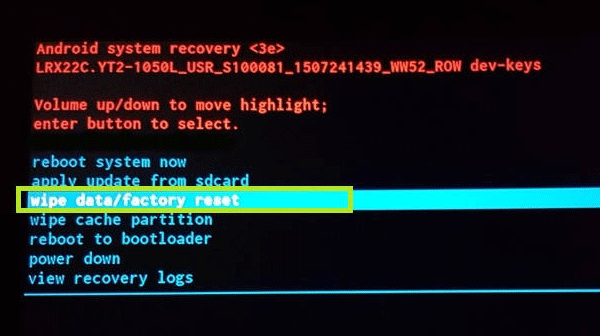
Volume Bas pour mettre en surbrillance l'option Oui - supprimer toutes les données utilisateur, puis appuyez sur le bouton Alimentation pour sélectionner l'option. Cela réinitialisera la tablette.
5) Une fois la réinitialisation matérielle et le redémarrage réussi de la tablette, votre mot de passe ou schéma disparaît et vous pouvez déverrouiller votre tablette Lenovo Yoga sans mot de passe requis.-
 Comment activer ou désactiver le contrôle des applications intelligentes dans Windows 11Avez-vous déjà téléchargé une application qui posait plus de problèmes qu'elle n'en valait la peine ? Nous y sommes tous allés. Heureusement, ...Tutoriel logiciel Publié le 2024-11-05
Comment activer ou désactiver le contrôle des applications intelligentes dans Windows 11Avez-vous déjà téléchargé une application qui posait plus de problèmes qu'elle n'en valait la peine ? Nous y sommes tous allés. Heureusement, ...Tutoriel logiciel Publié le 2024-11-05 -
 Comment réparer Google Maps lorsqu'il ne fonctionne pasGoogle Maps est souvent un compagnon de voyage fiable, mais des problèmes occasionnels peuvent nous laisser bloqués. Des problèmes tels que des panne...Tutoriel logiciel Publié le 2024-11-05
Comment réparer Google Maps lorsqu'il ne fonctionne pasGoogle Maps est souvent un compagnon de voyage fiable, mais des problèmes occasionnels peuvent nous laisser bloqués. Des problèmes tels que des panne...Tutoriel logiciel Publié le 2024-11-05 -
 4 façons de désactiver Hyper-V sous WindowsMéthode 1 : Utilisation du Panneau de configuration La méthode la plus simple pour désactiver Hyper-V consiste à utiliser le Panneau de configuration....Tutoriel logiciel Publié le 2024-11-05
4 façons de désactiver Hyper-V sous WindowsMéthode 1 : Utilisation du Panneau de configuration La méthode la plus simple pour désactiver Hyper-V consiste à utiliser le Panneau de configuration....Tutoriel logiciel Publié le 2024-11-05 -
 3 façons de corriger l'utilisation élevée de la mémoire de Safari sur MacCorrections de base Fermez les onglets non pertinents : Fermez les onglets que vous n'utilisez pas fréquemment dans Safari. Chaque onglet utilise ...Tutoriel logiciel Publié le 2024-11-05
3 façons de corriger l'utilisation élevée de la mémoire de Safari sur MacCorrections de base Fermez les onglets non pertinents : Fermez les onglets que vous n'utilisez pas fréquemment dans Safari. Chaque onglet utilise ...Tutoriel logiciel Publié le 2024-11-05 -
 Corrigez une erreur inattendue et Roblox doit quitterSi vous aimez jouer à des jeux, vous devez être familier avec Roblox. C'est une plateforme de jeu très populaire. Cependant, vous pouvez parfois r...Tutoriel logiciel Publié le 2024-11-05
Corrigez une erreur inattendue et Roblox doit quitterSi vous aimez jouer à des jeux, vous devez être familier avec Roblox. C'est une plateforme de jeu très populaire. Cependant, vous pouvez parfois r...Tutoriel logiciel Publié le 2024-11-05 -
 5 façons écologiques d’augmenter les performances de votre PC vieillissant1. Nettoyer et réappliquer la pâte thermique Au fil du temps, que vous ayez acheté un PC ou un ordinateur portable pré-construit ou que vous l&#...Tutoriel logiciel Publié le 2024-11-05
5 façons écologiques d’augmenter les performances de votre PC vieillissant1. Nettoyer et réappliquer la pâte thermique Au fil du temps, que vous ayez acheté un PC ou un ordinateur portable pré-construit ou que vous l&#...Tutoriel logiciel Publié le 2024-11-05 -
 Comment changer la couleur de la barre des tâches dans Windows 11Changer la couleur de la barre des tâches est un moyen simple mais efficace d'ajouter votre touche au canevas numérique. Que vous soyez minimalis...Tutoriel logiciel Publié le 2024-11-05
Comment changer la couleur de la barre des tâches dans Windows 11Changer la couleur de la barre des tâches est un moyen simple mais efficace d'ajouter votre touche au canevas numérique. Que vous soyez minimalis...Tutoriel logiciel Publié le 2024-11-05 -
 Comment désactiver le son des messages envoyés sur iPhone et AndroidLes notifications et les sons vous informent de l'arrivée de nouveaux messages, mais certains sons, comme celui émis lorsque vous envoyez un messa...Tutoriel logiciel Publié le 2024-11-05
Comment désactiver le son des messages envoyés sur iPhone et AndroidLes notifications et les sons vous informent de l'arrivée de nouveaux messages, mais certains sons, comme celui émis lorsque vous envoyez un messa...Tutoriel logiciel Publié le 2024-11-05 -
 L'iPhone ou l'iPad chauffent ? Découvrez pourquoi et comment y remédierMais il y a une différence entre un appareil chaud au toucher et un autre qui surchauffe. Nous découvrirons les raisons et discuterons des raisons po...Tutoriel logiciel Publié le 2024-11-05
L'iPhone ou l'iPad chauffent ? Découvrez pourquoi et comment y remédierMais il y a une différence entre un appareil chaud au toucher et un autre qui surchauffe. Nous découvrirons les raisons et discuterons des raisons po...Tutoriel logiciel Publié le 2024-11-05 -
 4 correctifs pour les raccourcis du bureau qui ne fonctionnent pas sous Windows 11Corrections de base : Redémarrer l'ordinateur : Parfois, un redémarrage suffit, car il est suffisamment puissant pour forcer l'arrêt des proc...Tutoriel logiciel Publié le 2024-11-05
4 correctifs pour les raccourcis du bureau qui ne fonctionnent pas sous Windows 11Corrections de base : Redémarrer l'ordinateur : Parfois, un redémarrage suffit, car il est suffisamment puissant pour forcer l'arrêt des proc...Tutoriel logiciel Publié le 2024-11-05 -
 Comment réparer l'erreur de mise à jour Windows 0x80070658 : guide étape par étapePour garantir des performances informatiques optimales, l'installation en temps opportun des dernières mises à jour Windows est cruciale. Les util...Tutoriel logiciel Publié le 2024-11-05
Comment réparer l'erreur de mise à jour Windows 0x80070658 : guide étape par étapePour garantir des performances informatiques optimales, l'installation en temps opportun des dernières mises à jour Windows est cruciale. Les util...Tutoriel logiciel Publié le 2024-11-05 -
 Comment utiliser l'IA pour analyser les données ExcelCopilot AI de Microsoft a été déployée dans sa suite d'applications majeures, y compris la plate-forme de feuille de calcul de longue date qu'...Tutoriel logiciel Publié le 2024-11-05
Comment utiliser l'IA pour analyser les données ExcelCopilot AI de Microsoft a été déployée dans sa suite d'applications majeures, y compris la plate-forme de feuille de calcul de longue date qu'...Tutoriel logiciel Publié le 2024-11-05 -
 6 façons de réparer les AirTags qui n’apparaissent pas dans Find MyDu suivi de vos clés de voiture au contrôle de vos animaux de compagnie, les cas d'utilisation des Apple AirTags sont multiples. Ces AirTags peuve...Tutoriel logiciel Publié le 2024-11-05
6 façons de réparer les AirTags qui n’apparaissent pas dans Find MyDu suivi de vos clés de voiture au contrôle de vos animaux de compagnie, les cas d'utilisation des Apple AirTags sont multiples. Ces AirTags peuve...Tutoriel logiciel Publié le 2024-11-05 -
 Erreur Windows Update 0x800f0985 : comment la réparer sous Windows 11Les mises à jour Windows sont nécessaires, mais des problèmes inévitables peuvent parfois survenir lors du processus de mise à jour, comme l'erreu...Tutoriel logiciel Publié le 2024-11-05
Erreur Windows Update 0x800f0985 : comment la réparer sous Windows 11Les mises à jour Windows sont nécessaires, mais des problèmes inévitables peuvent parfois survenir lors du processus de mise à jour, comme l'erreu...Tutoriel logiciel Publié le 2024-11-05 -
 Version officielle ISO de Windows 11 24H2 – Téléchargement et installation hors ligneEn parlant de la date de sortie de Windows 11 24H2, Microsoft a affirmé qu'il serait disponible à partir du 1er octobre 2024. Alors, comment pouve...Tutoriel logiciel Publié le 2024-11-05
Version officielle ISO de Windows 11 24H2 – Téléchargement et installation hors ligneEn parlant de la date de sortie de Windows 11 24H2, Microsoft a affirmé qu'il serait disponible à partir du 1er octobre 2024. Alors, comment pouve...Tutoriel logiciel Publié le 2024-11-05
Étudier le chinois
- 1 Comment dit-on « marcher » en chinois ? 走路 Prononciation chinoise, 走路 Apprentissage du chinois
- 2 Comment dit-on « prendre l’avion » en chinois ? 坐飞机 Prononciation chinoise, 坐飞机 Apprentissage du chinois
- 3 Comment dit-on « prendre un train » en chinois ? 坐火车 Prononciation chinoise, 坐火车 Apprentissage du chinois
- 4 Comment dit-on « prendre un bus » en chinois ? 坐车 Prononciation chinoise, 坐车 Apprentissage du chinois
- 5 Comment dire conduire en chinois? 开车 Prononciation chinoise, 开车 Apprentissage du chinois
- 6 Comment dit-on nager en chinois ? 游泳 Prononciation chinoise, 游泳 Apprentissage du chinois
- 7 Comment dit-on faire du vélo en chinois ? 骑自行车 Prononciation chinoise, 骑自行车 Apprentissage du chinois
- 8 Comment dit-on bonjour en chinois ? 你好Prononciation chinoise, 你好Apprentissage du chinois
- 9 Comment dit-on merci en chinois ? 谢谢Prononciation chinoise, 谢谢Apprentissage du chinois
- 10 How to say goodbye in Chinese? 再见Chinese pronunciation, 再见Chinese learning
























